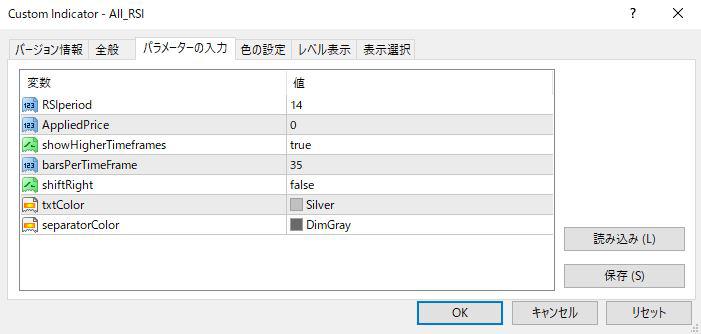15分足~月足までのRSIをサブウィンドウにまとめて一気に表示するMT4インジケーター『All_RSI』
更新日時:2020年01月08日 07:10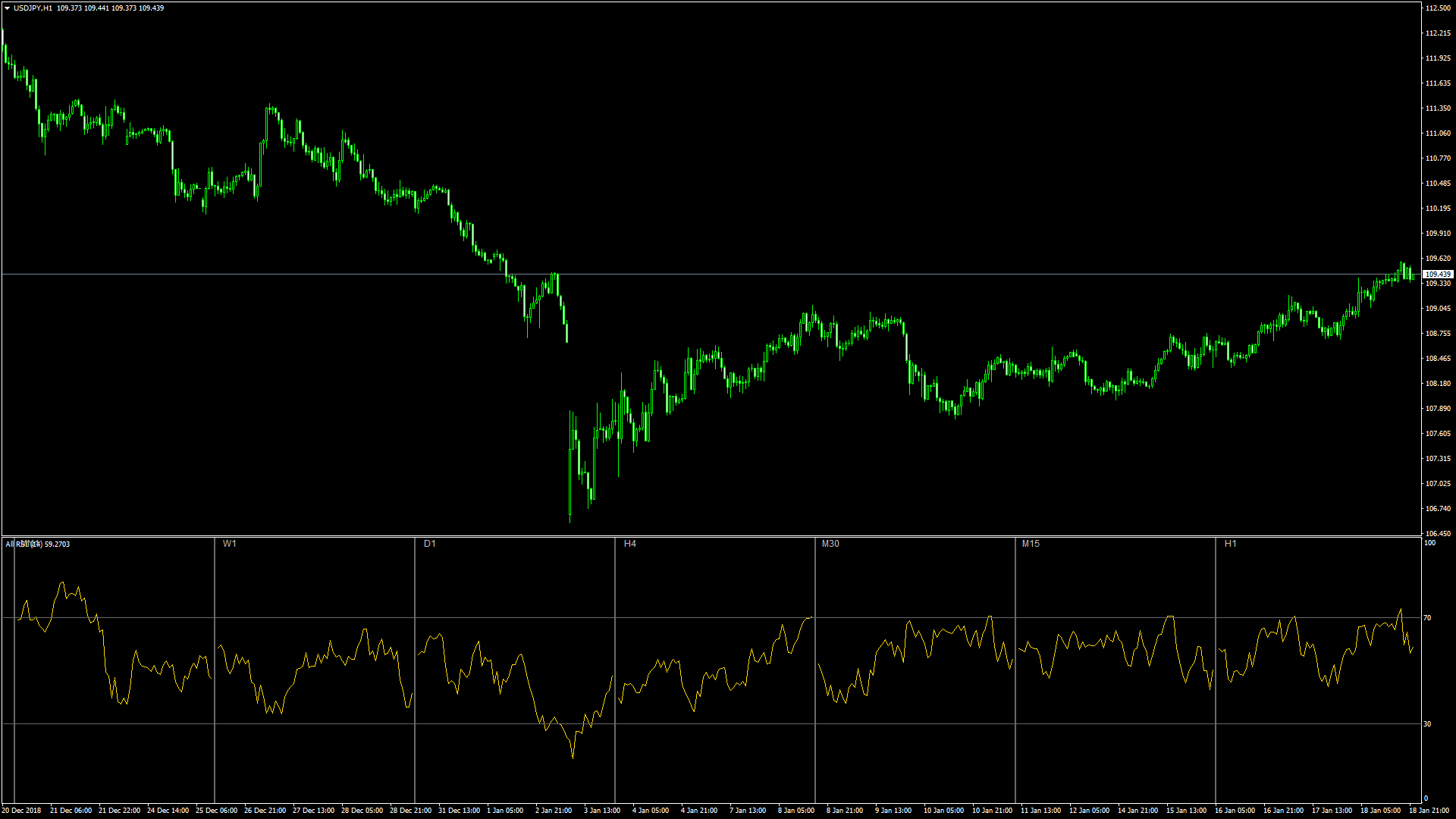
RSIは現在の価格が一定期間中のレンジと比較して、どの程度の水準にあるのかを測定するインジケーターで、上位足のRSIを分析することで直近の価格が長期的な値動きの中で、買われ過ぎなのか売られ過ぎなのかを確認することができます。
「All_RSI」は、複数の時間足のRSIをまとめて表示できるインジケーターで、以下のような方に向いています。
現在の価格が買われ過ぎなのか、売られ過ぎなのかを調べたい方
マルチタイムフレーム分析を行っている方
値動きの転換を捉えたい方
この記事ではそういった方のために、「All_RSI」について解説していきます。
All_RSIの概要
「All_RSI」は、サブウィンドウに15分足、30分足、1時間足、4時間足、日足、週足、月足のRelative Strength Index(RSI)をまとめて表示するMT4用のインジケーターで、このインジケーターを導入すると、画像のようにサブウィンドウを縦に分割して15分足~月足までのRSIが全て表示されます。
ちなみにRelative Strength Index(RSI)とは、最も有名なテクニカル指標といっても過言ではないほど多くのトレーダーが使用している指標の1つで、買いの強さ、売りの強さを判断したり、ダイバージェンスでトレンド転換の可能性を示唆したりと幅広い使い方があります。
このインジケーターでは15分足~月足までのRSIが全てまとめて表示されるため、1つ1つは見にくいですが、下位足のチャート上でも上足のRSIを確認することが出来ます。マルチタイムフレーム機能がついているものとお好みで使い分けると良いかと思います。
All_RSIを表示する方法
まずはインジケーターを入手しましょう。下記リンクからダウンロードして下さい。
All_RSIのダウンロード先は以下となります。
※幣サイトではなく別サイトへのリンクが開きます。
MT4のインジケーター追加(インストール)の手順を説明ページを作ってみました。追加(インストール)手順が分からないという方はご参考下さい。
All_RSIのパラメーター解説
インジケーター挿入時または表示済みのインジケーターを右クリックで表示されるウィンドウの「パラメーターの入力」から設定できます。
| 入力項目 | 入力内容 |
RSIPeriod |
RSIの期間 初期値:14 RSIの算出期間を設定します。 |
AppliedPrice |
適用価格 初期値:0 RSIの適用価格を設定します。 |
ShowHigeherTimeframes |
上位足のRSIの表示・非表示 初期値:true falseに設定すると上位足のRSIが非表示になります。 |
barPerTimeFrame |
1つのRSIの横幅 初期値:35 RSIを表示するウィンドウの横幅を設定します。 |
shiftRight |
右へシフト 初期値:false trueに設定するとインジケーターが右側にシフトします。 |
txtColor |
テキストの色 初期値:Silver テキストの色の設定します。 |
separatorColor |
分割している縦線の色 初期値:DimGray 各ウィンドウの縦線の色を設定します。 |
「AppliedPrice」は、RSIの適用価格を番号で指定する必要があり、0=終値、1=始値、2=高値、3=安値、4=中央価格、5=TP、6=加重価格の6種類から指定しなければなりませんので、変更する際は注意しましょう。
「barPerTimeFrame」の値を変更することで1つのRSIの横幅を変更することができ、この値を65に変更すると、MT4のチャートを最大の拡大率から三回縮小したときに、丁度15分足~月足までのRSIが全て表示される大きさになるかと思います。
分割して15分足~月足までのRSIが表示されるため1つ1つのRSIが小さくなってしまい見づらいですが、人によってはマルチタイムフレームで表示させるよりも使いやすいかもしれません。
また、15分足、30分足、1時間足のRSIだけを表示させたい、というような場合は、先述の「barPerTimeFrame」の値を調整することで上記3つのRSIだけを表示させることも可能です。
まとめ
「All_RSI」の特徴やパラメーターの設定方法について解説してきましたが、最後にポイントをまとめておきます。
サブウィンドウに15分足、30分足、1時間足、4時間足、日足、週足、月足のRSIをまとめて表示できる。
RSIが表示されるウィンドウの幅を調整した方が使いやすい。
「All_RSI」は、上位足のRSIを表示できるため、現在の価格が長期的な値動きと比較して、買われ過ぎなのか売られ過ぎなのかを確認したい方に向いているインジケーターです。
マルチタイムフレーム分析に対応している分、活用できる場面も多いので、RSIを普段からよく使用している方は、一度試してみても良いかもしれません。